Snapchatで新規アカウント作成中または既存アカウントにログイン中にエラーコードSS06が表示されたことがありますか?MiniTool MovieMakerのこの投稿では、SnapchatのサポートコードSS06の意味と、それを修正する可能な方法について説明します。
SnapchatサポートコードSS06の意味
Snapchatアカウントにログインまたは新規アカウントを作成しようとすると、エラーメッセージとSS06/SS07コードが表示されます。
- 「試行が繰り返し失敗したり、その他の異常なアクティビティが発生したりしたため、Snapchat一時的に無効になっています。サポートコード SS06。」
- 「試行が繰り返し失敗したり、その他の異常なアクティビティが発生したりしたため、Snapchat一時的に無効になりました。サポートコード SS07」。
Snapchatアカウントへのサインインを何度も試みた場合、Snapchatは何者かがアカウントへのハッキングを試みている可能性があると判断し、一定期間Snapchatへのアクセスを無効にします。
Snapchatアカウントにサインインできない原因には、何度もサインインしようとする以外に、プロキシの使用、古いバージョンのアプリの使用、デバイスのシステム障害などがあります。
SnapchatのサポートコードSS06を修正する方法
SnapchatのサポートコードSS06を修正する方法は?ここでは、試す価値がある7つのソリューションを紹介します。
方法1、しばらく待ってからもう一度試す
SnapchatのコードSS06を修正する最も簡単な方法は、15~20分ほど待ってからSnapchatアカウントに再度ログインしてみることです。パスワードが正しいことを確認してください。正しいパスワードを忘れた場合は、「パスワードを忘れた場合」をクリックし、指示に従って新しいパスワードを取得してください。
方法2、Snapchatサーバーの状態を確認する
次に、アカウントにログインできない、または新しいアカウントを作成できない場合、Snapchatがダウンしているかどうかを確認する必要があります。ブラウザでDowndetectorのウェブサイトに行き、Snapchatと検索すれば、Snapchatのサーバーに停止や問題があるかどうかを教えてくれます。問題が報告されていない場合は、他の方法を続けてください。
方法3、Android携帯またはiPhoneを再起動する
SnapchatのサポートコードSS06を修正するもう一つの方法は、Android携帯やiPhoneを再起動することです。デバイスを再起動することで、アプリケーションに問題を引き起こす可能性のある軽微な障害を解決することができます。その後、Snapchatアプリを開き、このアプリにアクセスできるかどうか確認してください。
方法4、VPNをオフにする
Snapchatにログインしようとする際にVPNを使用している場合、サポートコードSS06のエラーメッセージが表示されるかもしれません。その場合は、VPNをオフにしてから、この問題が解決するかどうか確認してください。
現在Wi-Fiを使用している場合は、Wi-Fiを切断し、携帯電話のデータをオンにしてSnapchatにログインしてみてください。
方法5、Snapchatアプリのキャッシュをクリアする (Android)
すべてのアプリケーションは、読み込み時間を短縮するためにキャッシュファイルを保存・蓄積します。しかし、キャッシュファイルが破損していると、SnapchatのサポートコードSS06のように、アプリに何らかの問題を引き起こす可能性があります。この問題を解決するには、これらのキャッシュデータを削除する必要があります。
SnapchatのサポートコードSS06を修正する方法は以下の通りです。
- 「設定」アプリを開き、「アプリ」をクリックします。
- 「Snapchat」を見つけて選択します。
- 「ストレージ」を選択し、「キャッシュを消去」をクリックします。
Snapchatアプリを長押しし、「アプリ情報」>「ストレージ使用状況」>「キャッシュを消去」を選択することでもこの操作を行うことができます。その後、Snapchatアプリを開き、再度サインインします。
方法6、Snapchatアプリをオフロードする(iPhone)
iPhoneでは、Snapchatアプリのキャッシュを削除する方法はありません。しかし、アプリをオフロードしてから再インストールすることはできます。
- iPhoneの「設定」アプリを開きます。
- 「一般」>「iPhoneストレージ」を選択します。
- 下にスクロールして「Snapchat」を見つけ、クリックします。
- 「アプリを取り除く」をタップします。
- 次に、「アプリを再インストール」をタップします。
方法7、Snapchatアプリをアップデートまたは再インストールする
SnapchatのサポートコードSS06を修正する最後の方法は、アプリを最新バージョンにアップデートするか、再インストールすることです。お使いのデバイスからSnapchatアプリを削除し、PlayストアまたはAppストアから入手します。インストールしたら、Snapchatを開き、ログインできるかどうか確認してください。
MiniTool MovieMakerクリックしてダウンロード100%クリーン&セーフ
結論
SnapchatのサポートコードSS06/SS07でアカウントにアクセスできなくなり、友達の動画や写真を見ることができなくなります。この記事では、この問題に対処するための7つの方法を説明しました。これらの方法でログインの問題が解決され、アプリをスムーズに使えるようになることを願っています。
もっと見る:



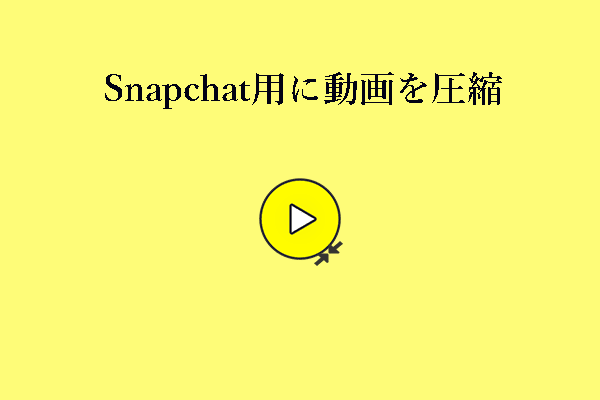

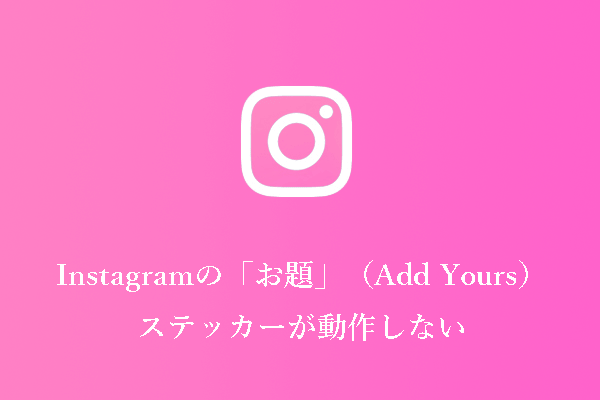
ユーザーコメント :